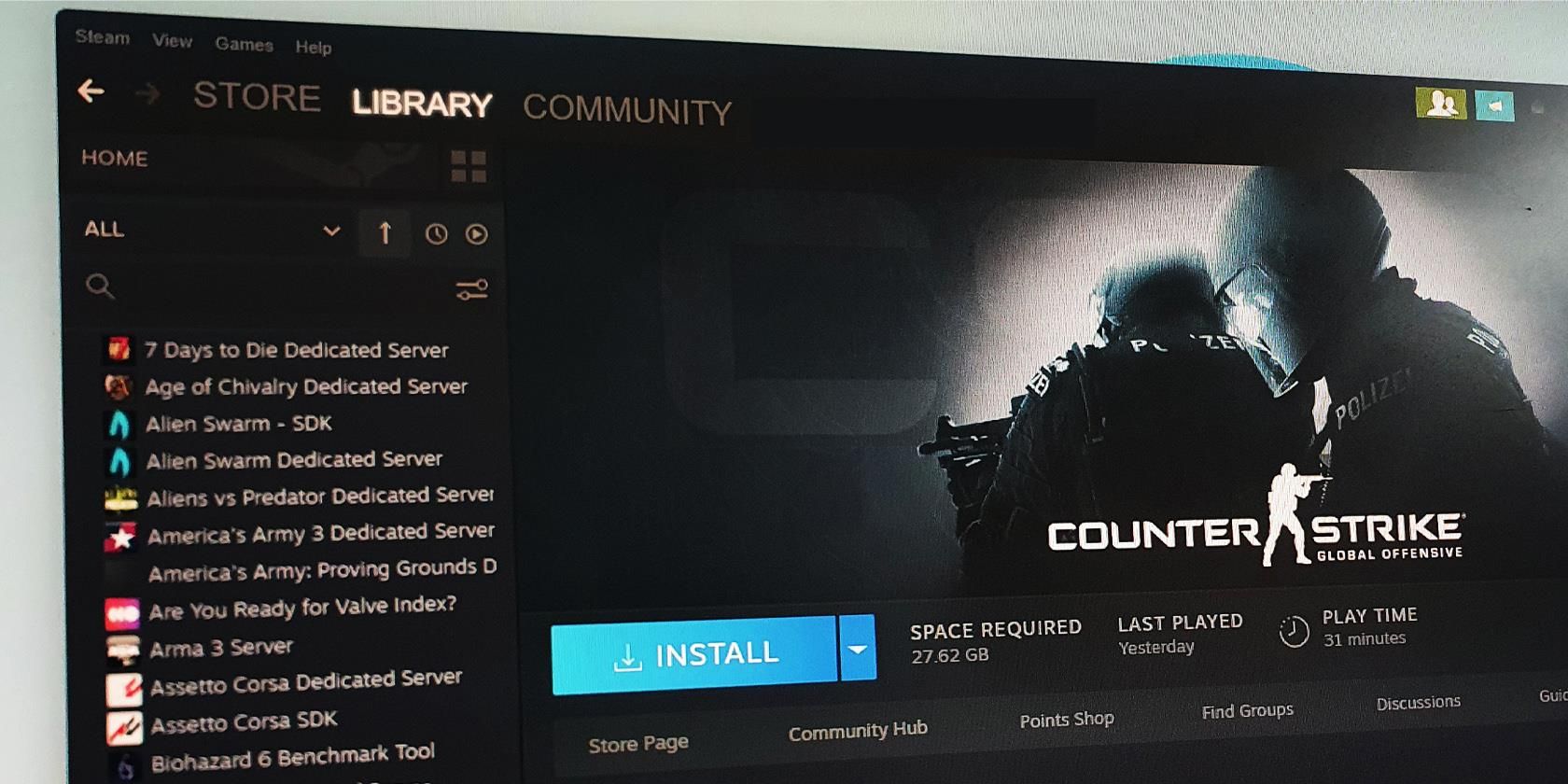آیا استیم از بارگیری بازی هایی که شما روی رایانه شخصی بازی خود نصب کرده اید خودداری می کند؟ شما می توانید آن را تعمیر کنید، و در اینجا چیزی است که باید انجام دهید …
سرویس گیرنده Steam دارای ویژگی پشتیبان گیری و بازیابی داخلی است. می توانید از آن برای ایجاد یک نسخه پشتیبان از کتابخانه Steam موجود و بازیابی فایل های بازی خود از نسخه پشتیبان استفاده کنید.
همچنین می توانید به صورت دستی از پوشه نصب بازی یک نسخه پشتیبان تهیه کرده و پس از انجام نصب تمیز آن را بازیابی کنید. با این حال، پس از نصب یا راه اندازی مجدد، Steam ممکن است بازی های نصب شده شما را نشناسد و از شما بخواهد که برنامه ها را دوباره نصب کنید.
این یک مشکل تکراری است که در هر دو رایانه ویندوز 11 و 10 گزارش شده است. خوشبختانه، میتوانید با کمی تغییرات، استیم را مجبور کنید بازیهایتان را از فهرست نصب پیدا کند. در اینجا نحوه وادار کردن Steam به شناسایی بازی های نصب شده روی رایانه شخصی شما آمده است.
چرا استیم بازی های نصب شده من را نمی شناسد؟

اگر پوشه پیش فرض Steam را تغییر داده باشید، ممکن است استیم بازی های نصب شده را تشخیص ندهد. در موارد دیگر، خاموش شدن ناگهانی سرویس گیرنده Steam و از دست رفتن فایلهای .acf برای بازیها از عوامل رایج این مشکل هستند.
در اینجا چند چیز وجود دارد که می توانید سعی کنید Steam بازی های نصب شده شما را شناسایی کند و در زمان و داده ها برای بارگیری مجدد بازی ها صرفه جویی کند.
1. بازی های استیم را بدون دانلود مجدد نصب کنید
طبق گفتههای Steam، اگر سرویس گیرنده Steam فایلهای نصب را تشخیص ندهد، ممکن است برخی از بازیها نصب نشده باشند. به شرطی که پوشه بازی را در مکان صحیح داشته باشید، می توانید فرآیند دانلود را آغاز کنید. این کار استیم را مجبور میکند تا فایلهای نصب موجود را بدون دانلود مجدد همه فایلها شناسایی کند.
توجه داشته باشید که برای این کار باید وارد حساب Steam خود شوید. راهنمای عیبیابی ما را کاوش کنید تا اگر مشکلی برای ورود به سیستم ندارید، مشکل ورود به سیستم Steam را برطرف کنید.
برای نصب مجدد بازی ها در Steam بدون دانلود، مراحل زیر را دنبال کنید:
- File Explorer (Win + E) را باز کنید و به مکان زیر بروید: C:\Program Files (x86)\Steam\steamapps\common
- مطمئن شوید که پوشههای مرتبط با بازیهای آسیبدیده در آن مکان وجود دارند.
- اگر بله، برنامه دسکتاپ Steam را روی رایانه شخصی خود راه اندازی کنید و اگر قبلاً وارد نشده اید وارد شوید.
- در مرحله بعد، مطمئن شوید که خارج از نمای خانواده هستید. برای انجام این کار، روی نماد Family View در گوشه سمت راست بالای صفحه کلیک کنید و پین خود را وارد کنید تا از نمای خانواده خارج شوید.
- سپس، تب Library را در گوشه بالا سمت چپ باز کنید. تمام بازیهایی را که دارید و روی رایانه شخصی خود نصب کردهاید فهرست میکند.
- روی بازی آسیب دیده کلیک کنید و سپس روی دکمه Install کلیک کنید.
- همانطور که استیم شروع به نصب بازی میکند، احتمالاً فایلهای موجود را میشناسد و بدون بارگیری مجدد فایلهای بازی، نصب را کامل میکند.
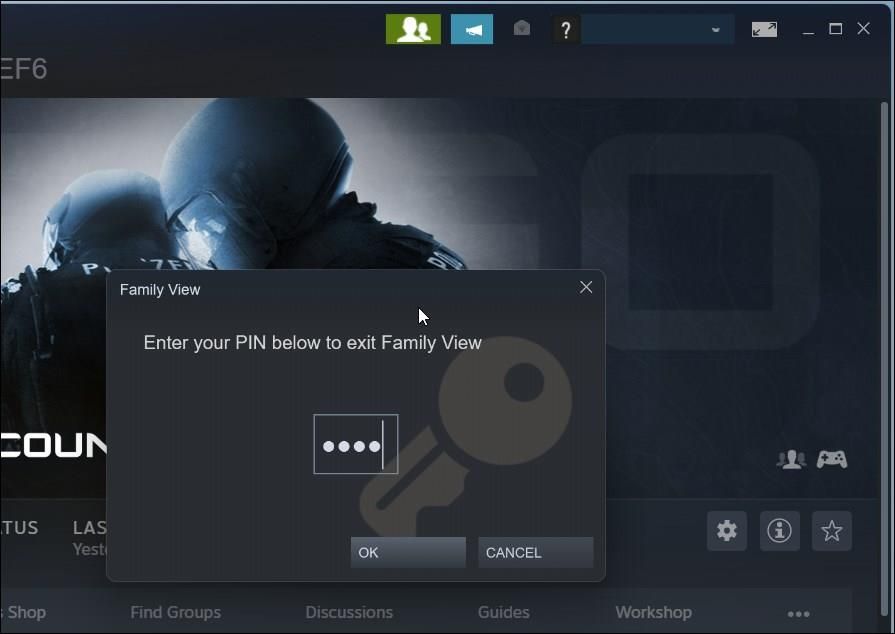
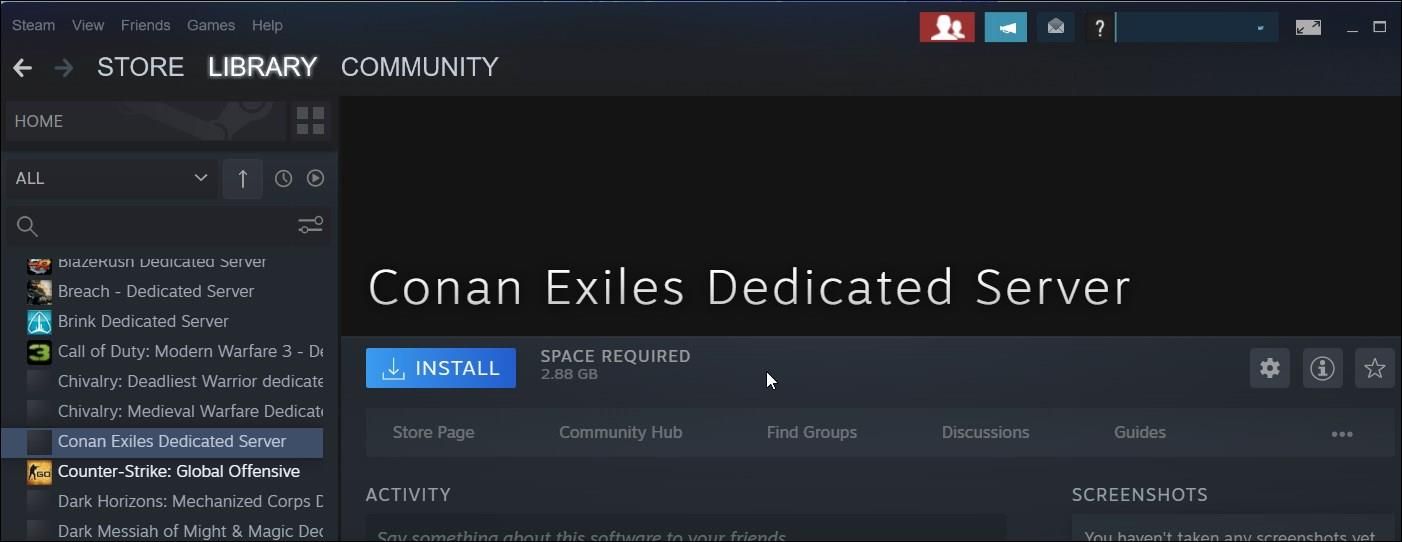
2. مکان نصب جایگزین را اضافه کنید
می توانید مکان دانلود بازی Steam را برای ذخیره بازی های بزرگ در یک درایو یا پارتیشن دیگر تغییر دهید. اگر قبلاً بازیهای استیم خود را جابهجا کرده باشید، استیم نمیتواند فایلهای بازی را پیدا کند و آنها را حذفشده نشان دهد. برای رفع این مشکل، پوشه های بازی جایگزین را با استفاده از Steam Manager به سرویس گیرنده Steam اضافه کنید.
- کلاینت Steam را راه اندازی کنید و مطمئن شوید که در نمای خانواده نیستید.
- سپس روی Steam در گوشه بالا سمت چپ کلیک کنید و تنظیمات را انتخاب کنید.
- در پنجره تنظیمات، تب دانلود را در قسمت سمت چپ باز کنید.
- روی دکمه STEAM LIBRARY FOLDERS در زیر Content Libraries کلیک کنید.
- در پنجره مدیریت فضای ذخیره سازی، روی نماد + در کنار مکان های ذخیره سازی/درایو موجود کلیک کنید.
- روی منوی کشویی در گفتگوی Add a New Steam Library Folder کلیک کنید و گزینه Let me select other location را انتخاب کنید.
- در درایوهای ذخیره سازی خود مرور کنید و پوشه بازی Steam را که می خواهید اضافه کنید انتخاب کنید.
- برای افزودن پوشه روی دکمه Select کلیک کنید.
- Steam به دنبال فایلهایی در پوشهای که به تازگی اضافه شده است میگردد و آنها را در کتابخانه Steam شما نشان میدهد. اگر بازی فوراً ظاهر نشد، برنامه را دوباره راه اندازی کنید و کتابخانه Steam خود را بررسی کنید.
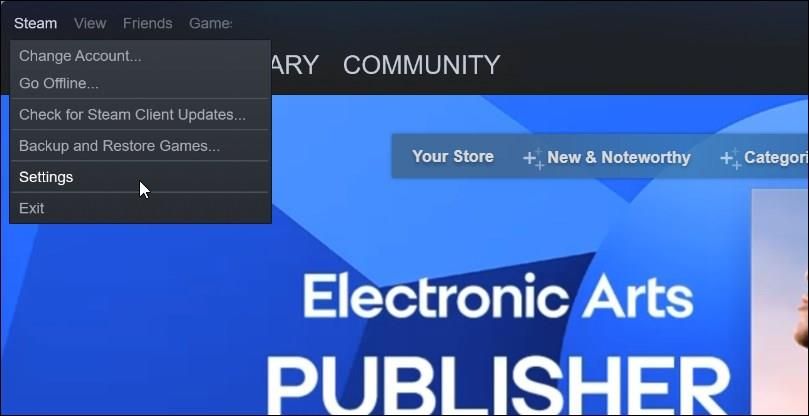
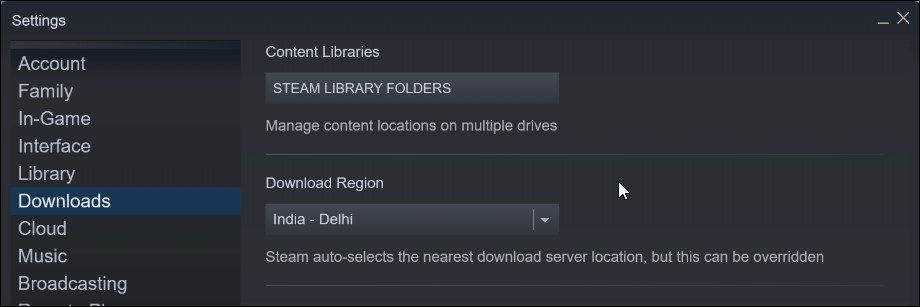
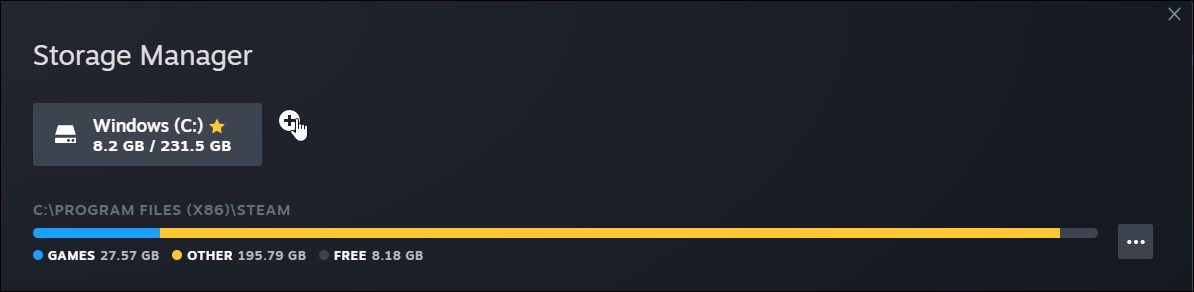
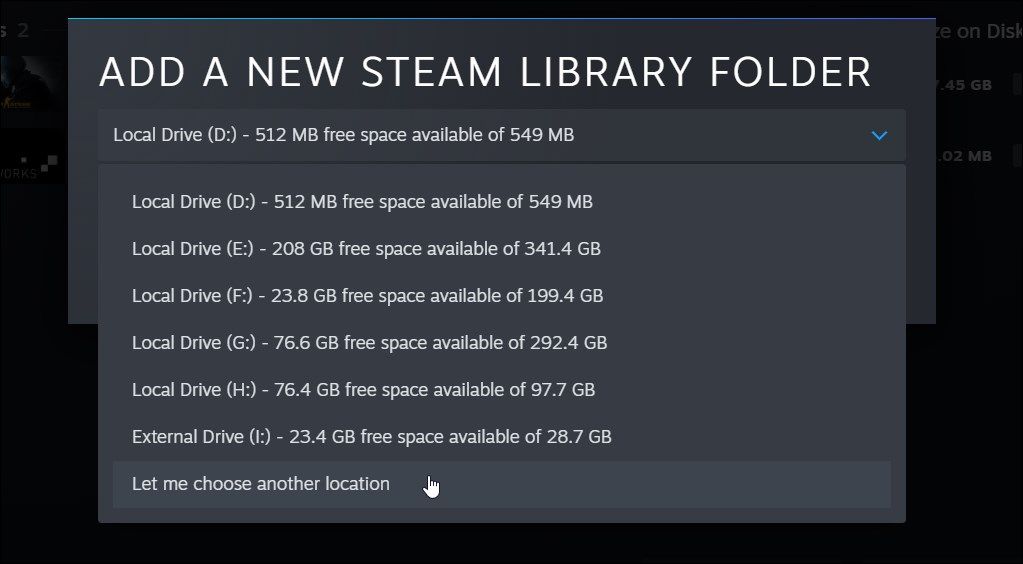
3. فایل های .acf را برای بازی های استیم مدیریت کنید
فایلهای .acf در Steam برای ذخیره دادهها و کش پیکربندی استفاده میشوند. اساساً، هر فایل .acf دارای یک برنامه منحصر به فرد (App ID) است و اطلاعات بازی مانند وضعیت های نصب و دانلود DLC، ساخت (Build ID) و سایر اطلاعات ترجیحی کاربر را ذخیره می کند.
اگر فایل .acf مرتبط با یک بازی Steam مفقود یا خراب باشد، ممکن است Steam بازی های نصب شده را تشخیص ندهد. برای رفع این مشکل، میتوانید فایلهای .acf موجود را خارج کرده و دوباره به عقب برگردانید و استیم را مجبور کنید بازیهای نصب شده را تشخیص دهد. قبل از شروع، بررسی کنید که آیا فضای کافی برای نصب بازی Steam دارید یا خیر.
- سرویس گیرنده Steam را روی رایانه شخصی خود راه اندازی کنید.
- تب Library را باز کنید.
- در مرحله بعد، بازی مورد نظر خود را انتخاب کنید. به عنوان Uninstalled با گزینه Install نشان داده می شود.
- روی دکمه Install کلیک کنید، دایرکتوری نصب را انتخاب کنید و روی Finish کلیک کنید.
- در مرحله بعد، نشانگر خود را روی تب Library ببرید و دانلود را انتخاب کنید.
- روی دکمه Pause کلیک کنید تا دانلود بازی آسیب دیده متوقف شود.
- سپس روی Steam (در گوشه بالا سمت چپ) کلیک کرده و Exit را انتخاب کنید. خروج از سرویس گیرنده Steam بسیار مهم است. اگر برنامه را بدون خروج ببندید، نمی توانید تغییرات لازم را انجام دهید.
- Win + E را فشار دهید تا File Explorer باز شود و به مکان زیر بروید: C:\Program Files (x86)\Steam\steamapps\
- اگر پوشه نصب پیش فرض Steam را تغییر داده اید، به دایرکتوری مناسب بروید.
- در داخل پوشه SteamApps، فایل .acf مرتبط با بازی Steam آسیب دیده را پیدا کنید. برای مثال، فایل .acf برای بازی Counter-Strike: Global Offensive appmanifest_730.acf است. 730 اپلیکیشن (App ID) این بازی است. به طور مشابه، همه بازی ها برنامه های متفاوتی دارند. میتوانید اپلیکیشن تمام بازیهای Steam را در Steamdb.info پیدا کنید.
- فایل appmanifest_appid.acf را برای بازی خود در پوشه steamapps پیدا کنید و آن را به پوشه دیگری یا دسکتاپ خود منتقل کنید. فایل را حذف نکنید، زیرا باید دوباره آن را برگردانید.
- سپس برنامه Steam را اجرا کنید و تب Library را باز کنید. بازی آسیبدیده را حذفشده نشان میدهد.
- از سرویس گیرنده Steam خارج شوید.
- سپس، فایل appmanifest_appid.acf را به پوشه steamapps در C:\Program Files (x86)\Steam\steamapps\ برگردانید.
- برنامه Steam را راه اندازی کنید و به روز رسانی/دانلود را از سر بگیرید. Steam فایل های بازی موجود را پیدا می کند و بازی شما را در کتابخانه Steam نشان می دهد.
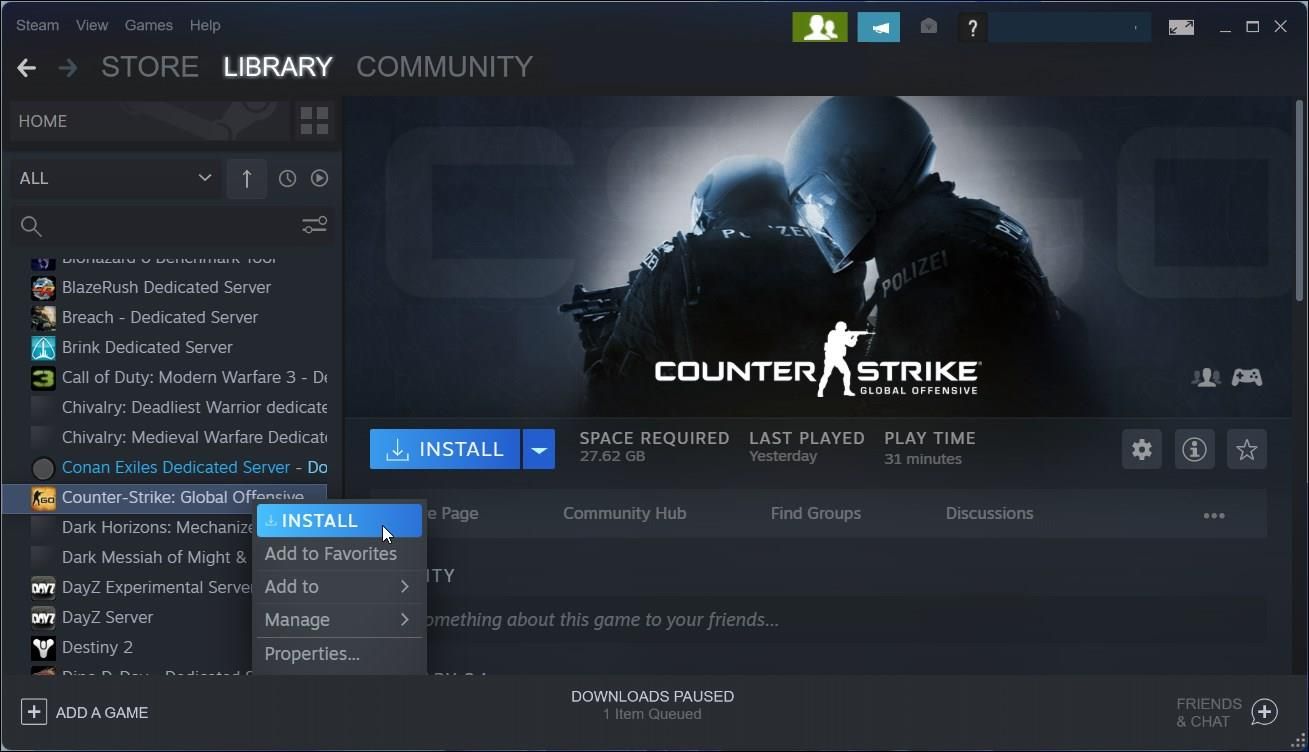
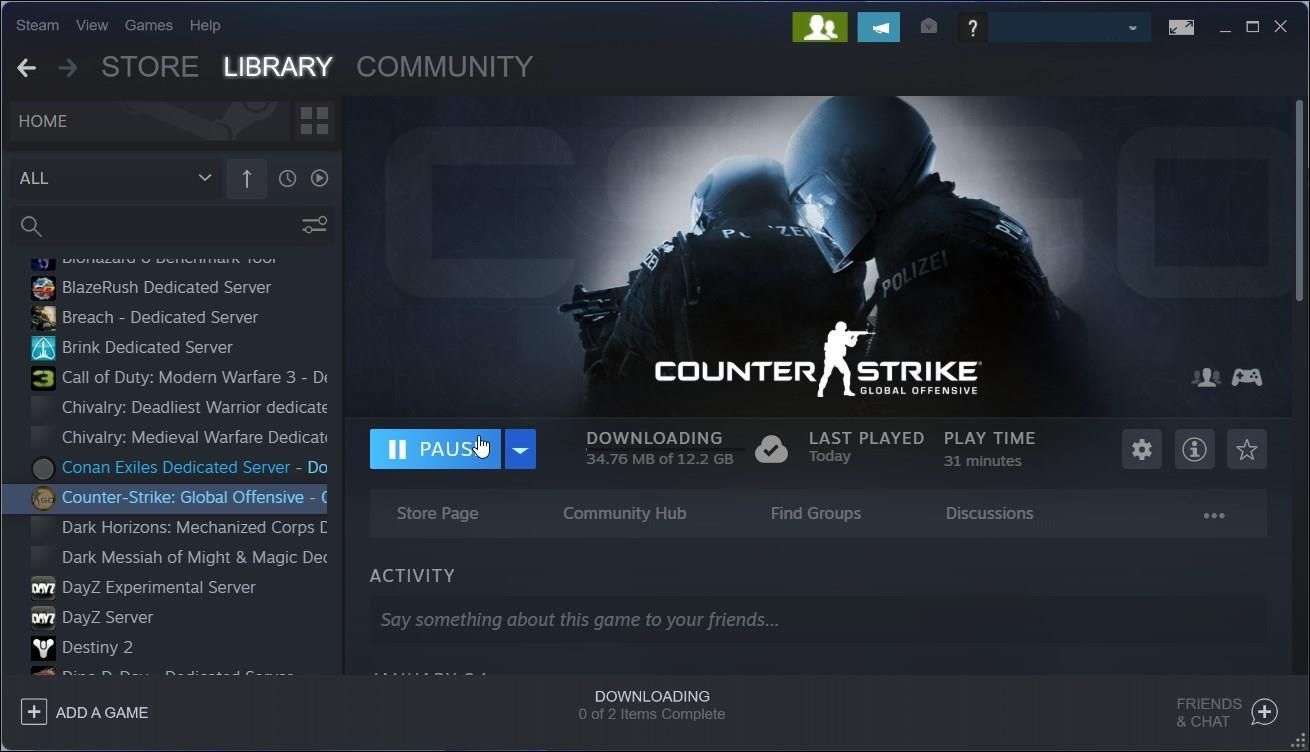
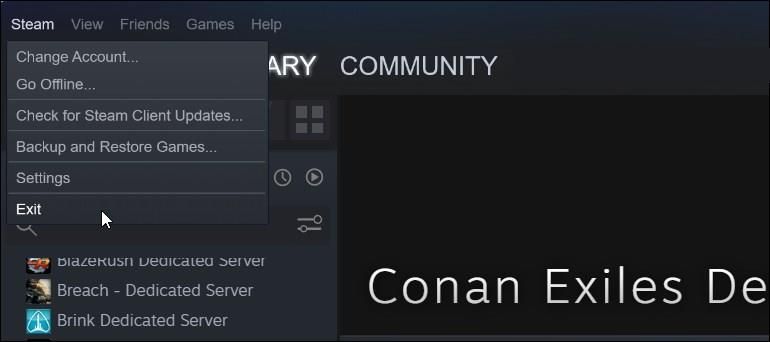
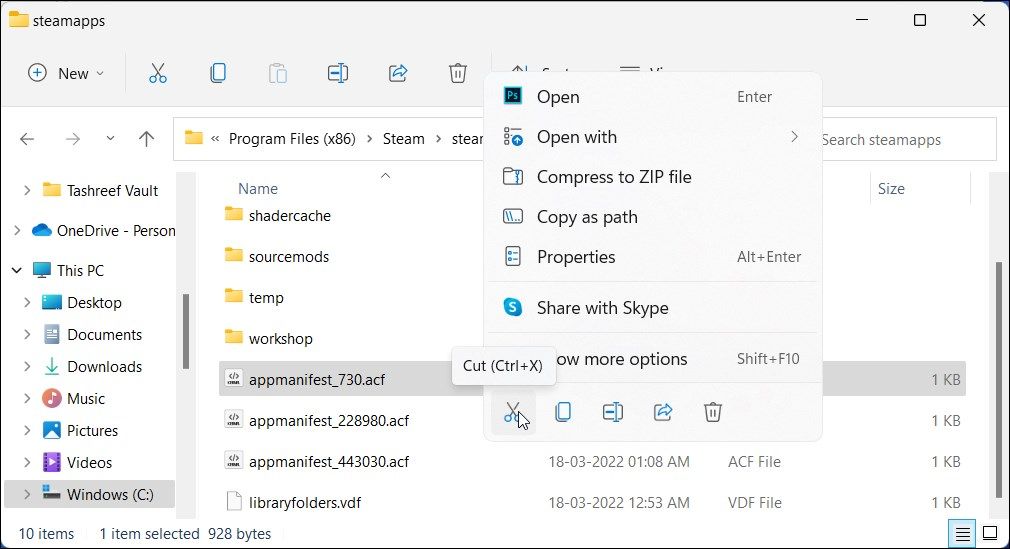
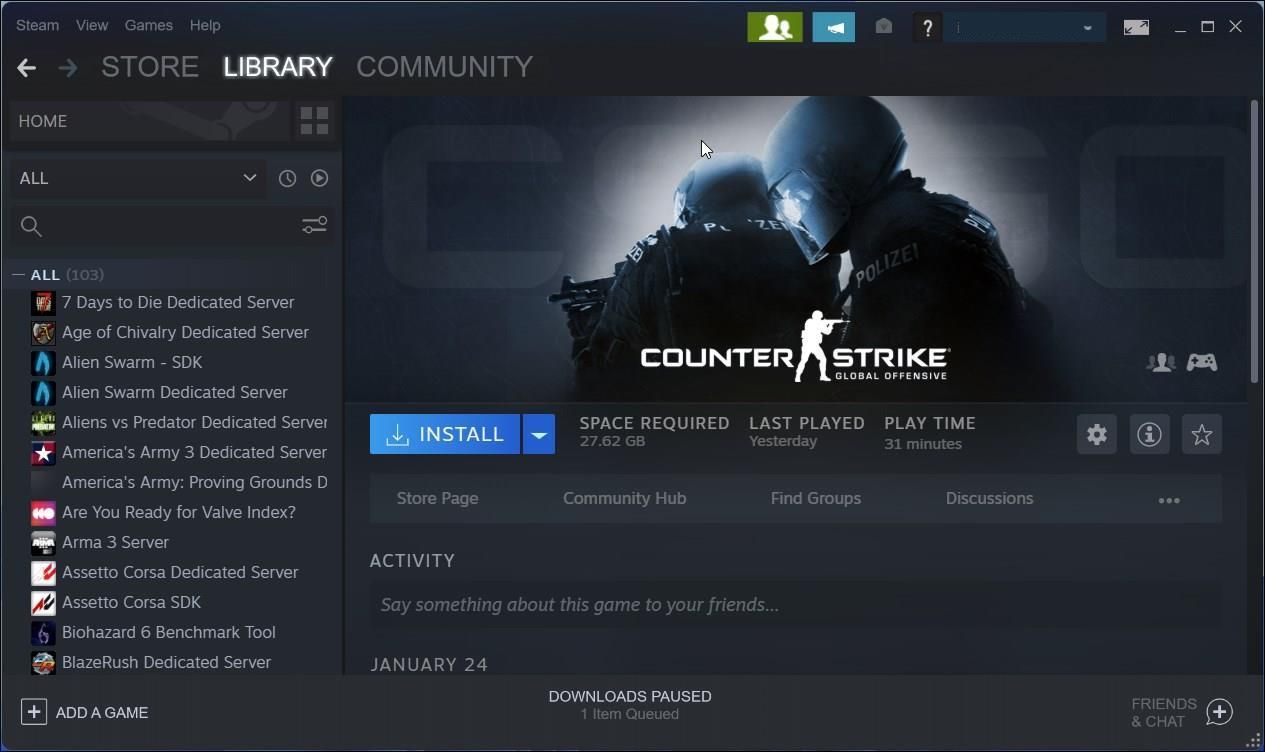
ساخت بازی های نصب شده Steam Recognize
بازی های Steam نصب شده اغلب پس از نصب مجدد Steam در دسترس نیستند یا حذف نصب می شوند. میتوانید این مشکل را با اشاره کردن Steam به دایرکتوری نصب جایگزین مناسب یا شروع یک نصب مجدد برای وادار کردن Steam به شناسایی بازیها برطرف کنید. اگر مشکل به دلیل فایل پیکربندی .acf خراب است، میتوانید فایل گمشده را با کمی تغییرات در کتابخانه Steam و دایرکتوری نصب بازیابی کنید.